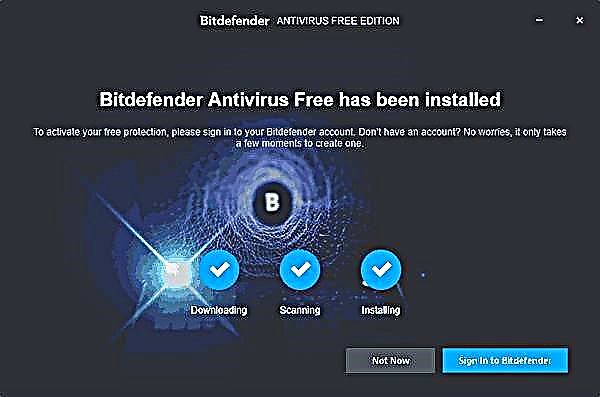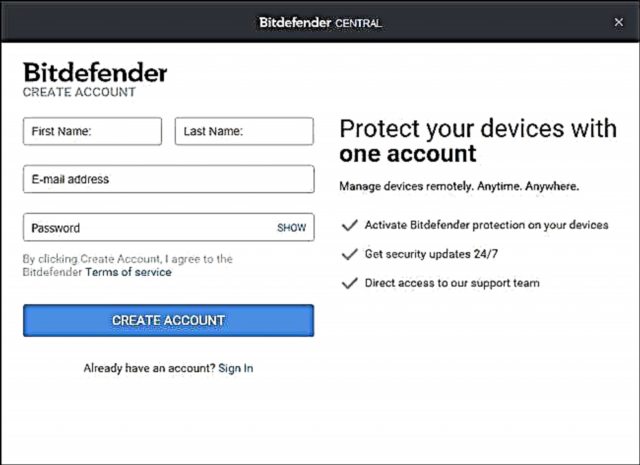Жақында мен «Windows 10-ға арналған ең жақсы антивирус» шолуын жаздым, ол ақылы да, ақысыз да антивирусты ұсынды. Сонымен қатар, Bitdefender бірінші бөлімде ұсынылды, ал екінші бөлімде жоқ, өйткені сол кезде антивирустың тегін нұсқасы Windows 10-ны қолдамады, қазір ресми қолдау бар.
Bitdefender біздің елдегі қарапайым қолданушылар арасында аз белгілі болғанына және орыс тіліндегі интерфейс тіліне ие болмағанымен, бұл көптеген жылдар бойы барлық тәуелсіз сынақтарда бірінші орын алатын ең жақсы антивирустың бірі. Оның тегін нұсқасы, мүмкін, бір уақытта жұмыс істейтін, вирустар мен желілік қауіп-қатерлерден қорғаудың жоғары деңгейін қамтамасыз ететін, сонымен қатар қажет емес кезде сіздің назарыңызды аудармайтын ең қарапайым және қарапайым антивирустық бағдарлама.
Bitdefender Free Edition бағдарламасын орнатыңыз
Ақысыз антивирус Bitdefender Free Edition-ны орнату және алғашқы қосу жаңадан бастағандарға (әсіресе орыс тіліндегі бағдарламаларға үйренбеген адамға) сұрақтар тудыруы мүмкін, сондықтан мен процесті толық сипаттаймын.
- Ресми сайттан (төмендегі мекен-жай) жүктелген орнату файлын іске қосқаннан кейін «Орнату» батырмасын басыңыз (сонымен бірге сіз сол терезеде белгісіз статистика жинағын алып тастай аласыз).
- Орнату үш негізгі сатыда өтеді - Bitdefender файлдарын жүктеу және ашу, жүйені алдын-ала қарап шығу және қондырғының өзі.
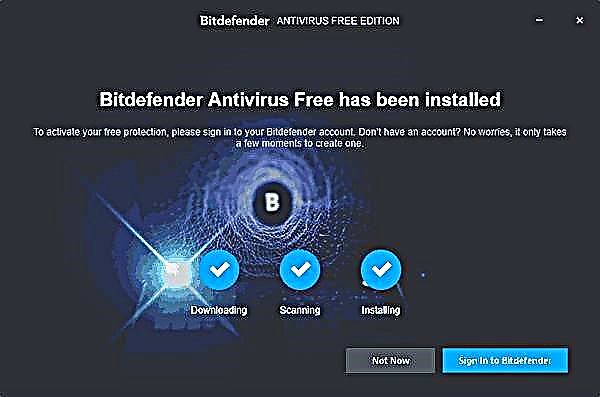
- Осыдан кейін «Bitdefender жүйесіне кіру» түймесін басыңыз. Егер бұл орындалмаса, антивирусты қолданғыңыз келсе, сізге кіру сұралады.
- Антивирусты пайдалану үшін сізге Bitdefender Central есептік жазбасы қажет болады. Менің ойымша, сізде ол жоқ, сондықтан пайда болған терезеде Аты, Тегі, электрондық пошта мекенжайы мен қажетті парольді енгізіңіз. Қателіктерге жол бермеу үшін оларды латын әріптерімен енгізуді ұсынамын, ал парольді қолдану өте қиын. «Тіркелгі жасау» түймесін басыңыз. Болашақта, егер Bitdefender әрқашан кіруді сұраса, электрондық поштаны логин мен пароль ретінде пайдаланыңыз.
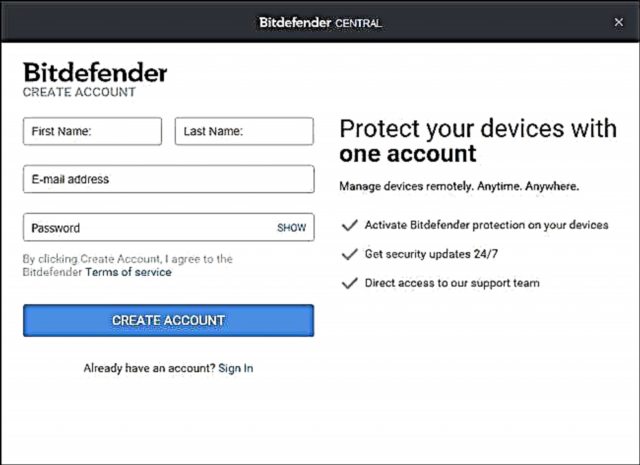
- Егер бәрі ойдағыдай болса, Bitdefender антивирустық терезесі ашылады, оны кейін бағдарламаны пайдалану бөлімінде талқылаймыз.
- Есептік жазбаңызды растау үшін 4-қадамда көрсетілген электрондық поштаға электрондық пошта жіберіледі. Сіз алған электрондық поштада «Қазір тексеру» түймесін басыңыз.
3 немесе 5-қадамда сіз Windows 10-да «Вирустардан қорғауды жаңарту» хабарламасын көресіз, бұл вирустардан қорғау ескіргенін көрсетеді. Осы хабарландыруды нұқыңыз немесе басқару тақтасындағы - Қауіпсіздік және қызмет көрсету орталығына өтіп, «Қауіпсіздік» бөлімінде «Қазір жаңарту» түймесін басыңыз.

Сізден қосымшаны іске қосқыңыз келетіні туралы сұралады ProductActionCenterFix.exe Bitdefender-тен. Жауап: «Иә, мен баспагерге сенемін және осы қосымшаны іске қосқым келеді» (ол Windows 10-мен антивирустық үйлесімділікті қамтамасыз етеді).
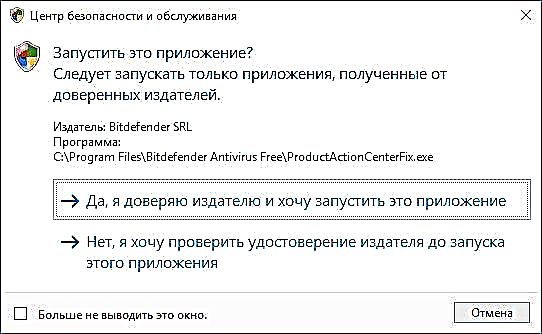
Осыдан кейін сіз ешқандай жаңа терезелерді көрмейсіз (бағдарлама фондық режимде жұмыс істейді), бірақ орнатуды аяқтау үшін компьютерді қайта іске қосу қажет (бұл өшіру емес, қайта қосу: Windows 10-де бұл өте маңызды). Қайта жүктеу кезінде жүйе параметрлері жаңартылғанша біраз уақыт күту керек болады. Қайта жүктеуден кейін Bitdefender орнатылып, баруға дайын.
Ақысыз Bitdefender Free Edition антивирусын оның ресми парақшасынан жүктеп алуға болады: //www.bitdefender.com/solutions/free.html
Тегін Bitdefender антивирусын пайдалану
Антивирусты орнатқаннан кейін ол фонда жұмыс істейді және іске қосылған барлық файлдарды, бастапқыда дискілерде сақталатын деректерді қарап шығады. Вирусқа қарсы терезені кез-келген уақытта жұмыс үстеліндегі тіркесімді қолдана отырып аша аласыз (немесе оны сол жерден алып тастай аласыз) немесе хабарландыру аймағында Bitdefender белгішесін қолдана аласыз.

Bitdefender Free терезесі көптеген функцияларды ұсынбайды: тек антивирустық қорғаудың қазіргі жағдайы, параметрлерге қол жеткізу және кез-келген файлды тышқанмен антивирустық терезеге апару арқылы сканерлеу мүмкіндігі туралы ақпарат бар (сонымен қатар файлды тінтуірдің оң жақ батырмасымен мәтінмәндік мәзір арқылы тексеруге болады. «Bitdefender көмегімен сканерлеуді» таңдаңыз).
Bitdefender параметрлері де шатастыруға жатпайды:

- Қорғаныс қойындысы - антивирустық қорғауды қосу немесе өшіру.
- Оқиғалар - антивирустық оқиғалардың тізімі (анықталған және қабылданған шаралар).
- Карантин - карантинге алынған файлдар.
- Ерекшеліктер - антивирустық ерекшеліктерді қосу.
Бұл антивирусты қолдану туралы не айтуға болады: Мен шолудың басында бәрі өте қарапайым болатындығын ескерттім.
Ескерту: Bitdefender орнатқаннан кейінгі алғашқы 10-30 минут компьютерді немесе ноутбукті аздап «жүктей» алады, содан кейін жүйелік ресурстарды пайдалану қалыпты жағдайға оралады және жанкүйерлерді тіпті эксперименттерге арналған әлсіз ноутбугымды да шу етпейді.
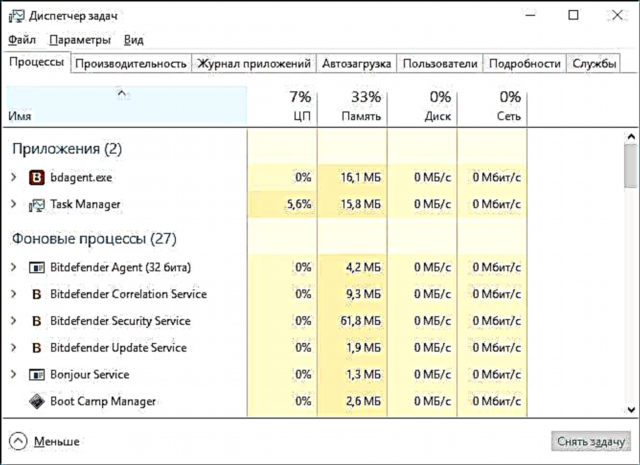
Қосымша ақпарат
Орнатудан кейін Bitdefender Free Edition антивирусы Windows 10 Defender-ді ажыратады, алайда, сіз Параметрлерге (Win + I пернелері) - Жаңарту және қауіпсіздік - Windows Defender-ге барсаңыз, онда «Шектеулі мерзімді сканерлеуді» қосуға болады.

Егер ол қосулы болса, анда-санда Windows 10 техникалық қызмет көрсету бөлігі ретінде қорғаушыны қолданып вирусты автоматты түрде қарап шығу орындалады немесе сіз жүйелік хабарламаларда осындай қарап шығуды орындау туралы ұсынысты көресіз.
Осы антивирусты қолдануды ұсынамын ба? Иә, сізге Windows 10 антивирусынан жақсы қорғаныс қажет болса, бірақ мен үшінші тараптың қорғауын қарапайым және «тыныш» болуын қаласаңыз, мен оны әйеліммен бірге өткен жылы компьютерде орнаттым (түсіндірмесіз). Қызығушылық танытуы мүмкін: Үздік тегін антивирус.